Масштабирование, вращение и искажение объектов
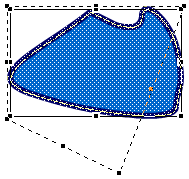
Рис. 472. Пример трансформации с помощью инструмента Free Transform в режиме Distort
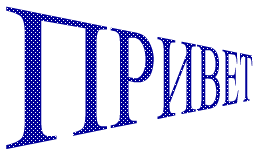
Рис. 473. Эффект перспективы, созданный с помощью инструмента Free Transform в режиме Distort
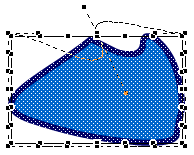
Рис. 474. Пример трансформации с помощью инструмента Free Transform в режиме Envelope
Для задания параметров поворота и наклона можно воспользоваться палитрой Transform, которая открывается в Flash 5.0 командой Window › Panels › Transform (Окно › Палитры › Преобразовать), а в Flash MX – командой Window › Transform (Окно › Преобразовать). В этой палитре можно задать углы поворота и наклона объекта. Справа внизу расположена кнопка Copy and apply transform (Копировать и трансформировать), позволяющая сохранять копию исходного изображения. Рядом находится кнопка Reset (Сброс) для восстановления исходных параметров объекта.
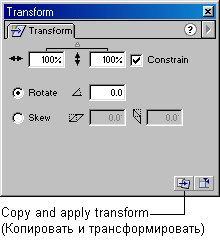
Рис. 475. Палитра Transform
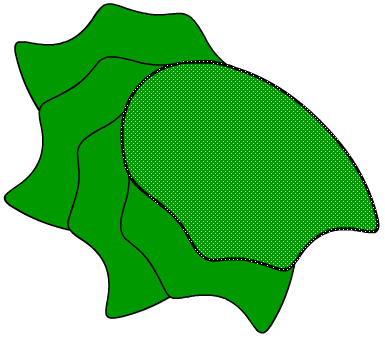
Рис. 476. Пример трехкратного применения режима Copy and apply transform при повороте объекта на некоторый угол
Описанный выше инструмент удобно использовать при создании так называемой покадровой анимации, в которой каждый кадр является результатом некоторой трансформации соседнего. О создании анимационной графики будет рассказано в следующей главе.